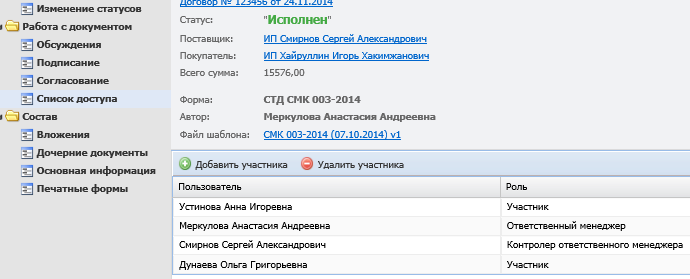Утративший силу
Если до момента редактирования было инициировано подписание, то статус подписания документа и список подписывающих сторон автоматически очищаются. В основное обсуждение добавляется сообщение о том, что подписание документа было отменено по причине изменения документа, см. Рисунок 15:
При редактировании электронного документа перезатирается файл с печатной формой, таким образом, физически пропадают электронные подписи.
Раздел «Список доступа» позволяет просмотреть список пользователей, которые имеют доступ к электронному документу, и их роли по отношению к данному документу, см Рисунок 16. Возможны следующие роли:
При создании электронного документа система автоматически добавляет автора в список ответственных менеджеров:
Для добавления роли пользователю нажмите на кнопку «Добавить участника». Откроется окно для поиска пользователя и назначения роли, см. Рисунок 17:
Выбранный пользователь будет добавлен в список доступа к документу (также будет предоставлен доступ к его основному обсуждению). В само основное обсуждение добавляется комментарий, см. Рисунок 18:
Добавить роль участника может ответственный менеджер или контролер ответственного менеджера. Роль контролера может добавить ответственный менеджер.
- если его упомянул другой пользователь в основном обсуждении документа;
- если его добавили в список участников согласования;
- если его добавили в список участников подписания.
Для удаления доступа к документу необходимо выбрать связку пользователь-роль из списка, нажать кнопку «Удалить участника» и подтвердить действие. Пользователь удалится из списка и в основное обсуждение электронного документа добавится комментарий, см. Рисунок 19:
Удалить роли ответственного менеджера или контролера ответственного менеджера может только контролер.
Раздел «Вложения» служит для прикрепления файлов к договору. Для добавления документа необходимо нажать кнопку «Добавить» и загрузить файл c компьютера, см. Рисунок 20:
Для удаления необходимо выделить файл из списка и нажать кнопку «Удалить файл». Добавленные файлы можно сохранить, нажав кнопку «Загрузить».
Из раздела «Печатные формы» можно загрузить сформированные для печати версии договора и созданных дочерних документов, см. Рисунок 21:
После создания электронного документа автоматически создается главное обсуждение документа, см. Рисунок 22:
Другие обсуждения появляются в списке обсуждений электронного документа [1] в том случае, если в комментариях этих обсуждений кем-то из участников дана ссылка на данный документ [2], см. рисунок 23.